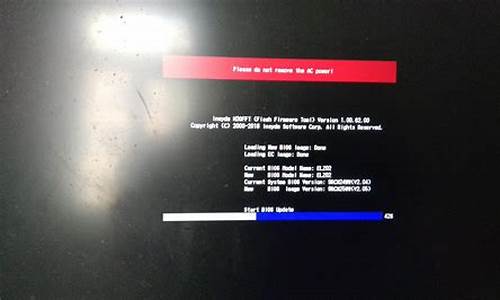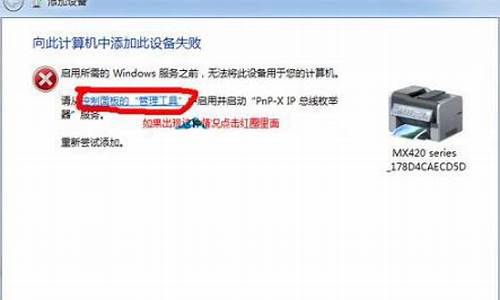大家好,今天我将为大家详细介绍华硕笔记本怎么进入bios设置u盘启动项的问题。为了更好地呈现这个问题,我将相关资料进行了整理,现在就让我们一起来看看吧。
1.华硕电脑开机进入bios,选择U盘启动,怎么选择?
2.华硕笔记本电脑怎么设置u盘启动

华硕电脑开机进入bios,选择U盘启动,怎么选择?
华硕笔记本电脑可在开机时点击F2键进入BIOS界面,并在BIOS界面中的BOOT项中进行启动项的设置。利用键盘的上下左右键进行移动,按回车键选择项目,+/-更改设定值。
将界面移至"Boot"菜单.
进入Boot Option #1的设定值,依需求设定第一优先启动设备.
以下图为例,第一优先启动设备为U盘.
华硕笔记本电脑怎么设置u盘启动
华硕笔记本开机后点击F2键进入BIOS界面后,可利用键盘的上下左右键进行移动设置USB启动项,具体步骤如下:1、按回车键选择项目,+/-更改设定值;
2、将界面移至"Boot"菜单,进入Boot Option #1的设定值,依需求设定第一优先启动设备,以下图为例,第一优先启动设备为U盘;
开机前先插上U盘,然后进入BIOS之后才能在启动项中看到插上的U盘设备。1、在未接入U盘的情况下开机按F2进入BIOS ,右上角Boot Priority两个选项,如下图:
2、关机后插入U盘,重新开机进入BIOS,再看Boot Priority,可以看到三个选项,其中第二项就是U盘选项,U盘厂商型号不同,显示的名称也不同,如下图:
3、通过鼠标点中第二项U盘启动项,然后拖拽到第一项,原第一项会自动下降到第二项,如下图:
4、按F10,点击OK,保存退出,设置完成。
好了,今天关于“华硕笔记本怎么进入bios设置u盘启动项”的话题就讲到这里了。希望大家能够对“华硕笔记本怎么进入bios设置u盘启动项”有更深入的认识,并从我的回答中得到一些启示。如果您有任何问题或需要进一步的信息,请随时告诉我。